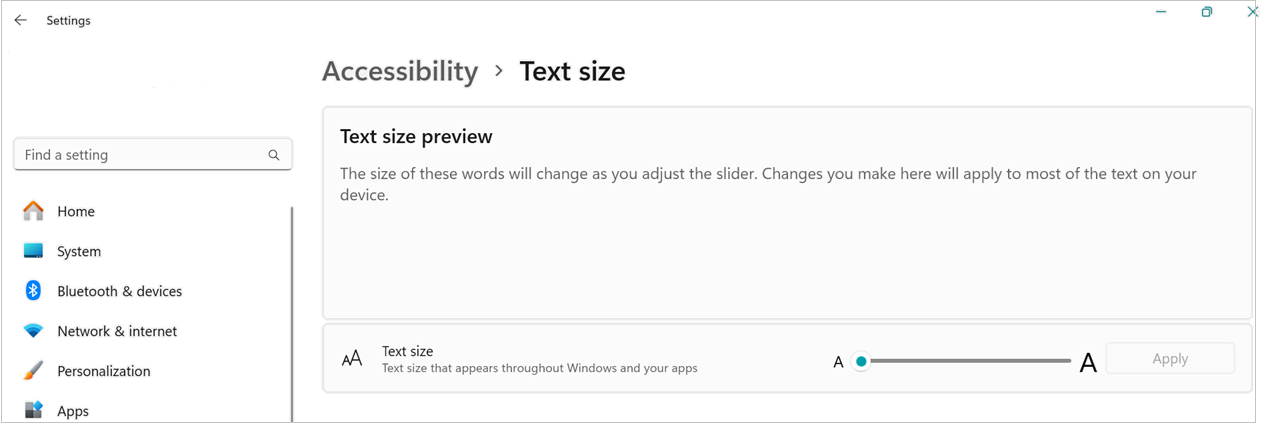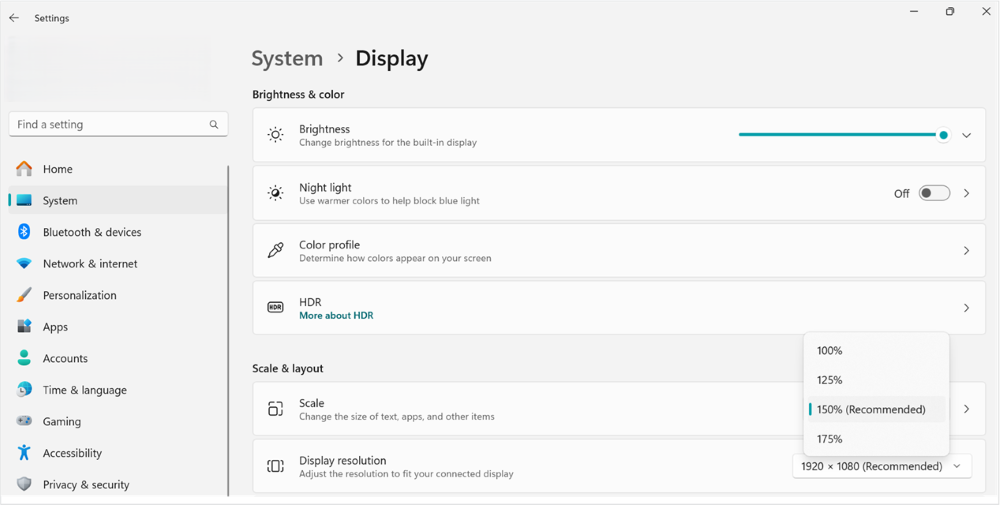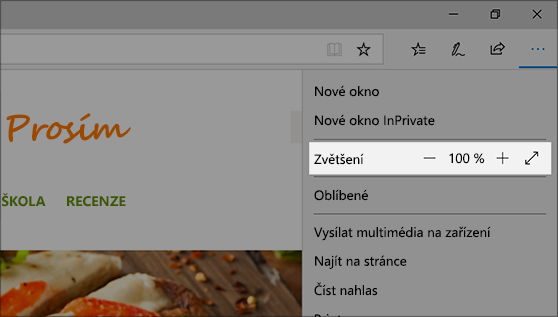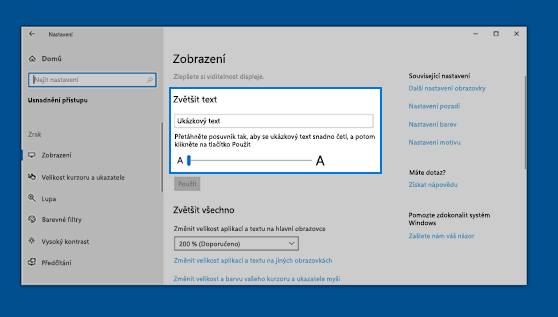Změňte velikost textu v Windows 11 pomocí nastavení zobrazení, přiblížení nebo oddálení v Microsoft Edgi nebo použijte Lupu.
Vyberte Start > Nastavení > Přístupnost > Velikost textu . Pokud chcete zvětšit jenom text na obrazovce, upravte posuvník v části Náhled velikosti textu.
Pokud chcete zvětšit všechno, včetně obrázků a aplikací, vyberte tlačítko Zobrazit v části související nastavení a pak zvolte některou možnost z rozevírací nabídky vedle možnosti Měřítko.
V aplikaci Microsoft Edge: Vyberte Další v pravém horním rohu a potom vyberte možnosti Přiblížit nebo Oddálit.
Použití Lupy: Lupa slouží k přiblížení částí obrazovky, aby byly lépe viditelné. Lupu otevřete stisknutím klávesy s logem Windows + znaménko plus (+). Když je Lupa otevřená, můžete zobrazení přiblížit nebo oddálit stisknutím kombinace kláves klávesa s logem Windows + PLUS (+) nebo klávesa s logem Windows + MINUS (-). Když budete chtít Lupu zavřít, stiskněte klávesu s logem Windows + ESC.
Změňte si velikost textu ve Windows 10 pomocí nastavení Obrazovka, zmenšete nebo zvětšete zobrazení v aplikaci Microsoft Edge nebo použijte Lupu.
Ve Windows: Vyberte Start > Nastavení > Usnadnění přístupu > Obrazovka . Pokud chcete, aby se zvětšil jen text na obrazovce, použijte posuvník v části Zvětšit text. Pokud chcete zvětšit všechno včetně obrázků a aplikací, zvolte některou možnost v místní nabídce v části Zvětšit všechny objekty.
V aplikaci Microsoft Edge: Vyberte Další v pravém horním rohu a potom vyberte možnosti Přiblížit nebo Oddálit.
Použití Lupy: Lupa slouží k přiblížení částí obrazovky, aby byly lépe viditelné. Lupu otevřete stisknutím klávesy s logem Windows + znaménko plus (+). Když je Lupa otevřená, můžete zobrazení přiblížit nebo oddálit stisknutím kombinace kláves klávesa s logem Windows + PLUS (+) nebo klávesa s logem Windows + MINUS (-). Když budete chtít Lupu zavřít, stiskněte klávesu s logem Windows + ESC.